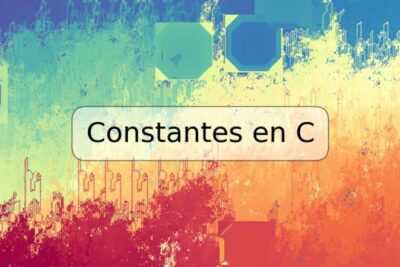
Personalizando Arch Linux con Gnome Tweak Tool

Arch Linux es una distribución de Linux ligera y personalizable. Uno de los entornos de escritorio más populares en Arch Linux es Gnome. Gnome Tweak Tool es una herramienta de personalización que te permite configurar varias opciones de Gnome, incluyendo temas, fuentes, iconos y extensiones de Gnome Shell. En este artículo, te guiaré a través de los pasos que debes seguir para instalar Gnome Tweak Tool en Arch Linux y cómo utilizarlo para personalizar tu entorno de escritorio.
Instalación de Gnome Tweak Tool
Para instalar Gnome Tweak Tool en Arch Linux, primero necesitas actualizar tu sistema.
sudo pacman -Syu
Luego, puedes instalar Gnome Tweak Tool usando el siguiente comando:
sudo pacman -S gnome-tweak-tool
Una vez instalado, puedes abrir Gnome Tweak Tool desde el menú de aplicaciones o ejecutando el siguiente comando en la terminal:
gnome-tweaks
Temas y apariencias
Gnome Tweak Tool te permite cambiar la apariencia de tu escritorio de varias maneras. En la pestaña "Apariencia", puedes cambiar el tema GTK de tu sistema, los iconos y la fuente. Aquí también puedes ajustar las opciones de transparencia, animación y efectos visuales.
En la pestaña "Ventanas", puedes cambiar el estilo de las ventanas y el tamaño de los botones de las ventanas. También puedes activar la borrosidad de las ventanas y personalizar el esquema de colores del título de la ventana.
Extensiones de Gnome Shell
Gnome Shell es el componente principal del entorno de escritorio Gnome. Gnome Tweak Tool te permite instalar y gestionar extensiones de Gnome Shell para personalizar aún más tu escritorio. En la pestaña "Extensiones", puedes activar o desactivar las extensiones instaladas y buscar nuevas extensiones en la página web de extensiones de Gnome.
Opciones de escritorio
En la pestaña "Escritorio", puedes personalizar las opciones del escritorio como el tiempo de espera de la pantalla de bloqueo, el fondo de pantalla y los iconos del escritorio.
Conclusión
Gnome Tweak Tool es una herramienta poderosa para personalizar tu entorno de escritorio en Arch Linux con Gnome. Te permite cambiar la apariencia de tu escritorio, instalar y gestionar extensiones de Gnome Shell y personalizar las opciones del escritorio. Prueba diferentes combinaciones para crear el entorno de escritorio perfecto que se adapte a tus necesidades.
Preguntas frecuentes
¿Puedo utilizar Gnome Tweak Tool en otros entornos de escritorio?
Gnome Tweak Tool sólo funciona con el entorno de escritorio Gnome. Si usas otro entorno de escritorio, como KDE o Xfce, necesitarás utilizar herramientas de personalización específicas para ese entorno de escritorio.
¿Cómo puedo encontrar nuevas extensiones de Gnome Shell?
Puedes buscar nuevas extensiones de Gnome Shell en la página de extensiones de Gnome: https://extensions.gnome.org/. También puedes buscar en foros y blogs dedicados a Gnome para encontrar extensiones recomendadas por otros usuarios.
¿Cómo puedo desinstalar una extensión de Gnome Shell?
Para desinstalar una extensión de Gnome Shell, abre Gnome Tweak Tool, ve a la pestaña "Extensiones" y desactiva la extensión que deseas desinstalar.
¿Qué debo hacer si Gnome Tweak Tool no funciona correctamente?
Si Gnome Tweak Tool no funciona correctamente, puedes intentar reinstalarlo usando el siguiente comando:
sudo pacman -S gnome-tweak-tool
También puedes buscar soluciones en los foros de Arch Linux y Gnome o en blogs dedicados a Linux y Gnome.












Deja una respuesta